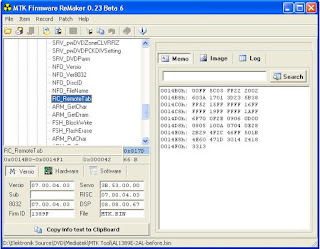BAGIAN III PEMROGRAMAN
LOKASI PIN/PORT PEMROGAMAN PADA MPEG BOARD
Anda bisa mencari pin/konektor pada MPEG board dengan pin terdiri dari GND, TX, RX, dan GND (biasanya pada sisi belakang PCB). Kadangkala ada juga MPEG Mediatek yang tidak terdapat keterangan nama pin (hanya terdiri dari pin-pin kosong atau pin-pin TP). Jika Anda menemukan MPEG Mediatek yang berjenis ini, untuk pin TX dan RX dapat ditemukan dengan mengurut jalur dari IC pin 106=RXD, 107=TXD pada IC MT1389 256 pin/kaki.
PERALATAN PENGGANTI
Peralatan-peralatan tersebut sudah pernah penulis pakai dengan hasil yang cukup memuaskan. Seiring dengan perkembangan zaman, saat ini banyak ditemukan komputer yang tidak memakai/memfasilitasi dengan interface COM, yang ada hanya USB. Untuk itu, penulis saat ini menggunakan kabel modem untuk HP nokia dengan type DKU-5 buatan china/prolific. Kabel tersebut murni USB to RS-232 converter dengan output LogicLevel, jadi tidak perlu menggunakan RS-232 to LogicLevel converter (ouputnya dapat langsung dikoneksikan ke MPEG secara langsung). Pemasangannya pun lebih mudah, tinggal install drivernya, set nomor COMnya, konekkan ke MPEG dan colokkan ke USB.Kabel tersebut banyak di jual di konter-konter servis HP atau toko-toko peralatan hape dan komputer. Penulis membeli kabel DKU-5 yang murah/biasa seharga Rp 35.000. Kalau harga kabel DKU-5 yang asli atau kualitas bagus, bisa mencapai ratusan ribu rupiah.
KONEKSI PERALATAN
Jika Anda menggunakan salah satu interface RS-232 to LogicLevel seperti skema yang diulas pada bagian 2 dengan cara menghubungkan konektor DB9F ke konektor COM1 yang tersedia di komputer. Jika komputer tidak tersedia interface COM, Anda bisa menghubungkan input DB9F ke output USB to RS-232 converter terlebih dahulu, kemudian input USB to RS-232 dicolokkan ke USB yang bebas/kosong. Sedangkan koneksi ke-MPEG-nya disesuaikan dengan skema.Jika Anda menggunakan RS-232 to LogicLevel yang dipakai untuk mengisi ringtone HP tipe lama :
- Potong kabel output, biasanya terdiri dari 3 kabel yang masing-masing berwarna Hitam, Putih dan Biru.
- Hubungkan/solder kabel Putih ke pin RX/RXD pada MPEG board dan hubungkan/solder kabel Biru ke pin TX/TXD pada MPEG board.
- Hubungkan kabel Hitam ke pin GND pada MPEG Board.
- Colokkan input interface (DB9F) ke COM komputer yang bebas.
- Potong kabel output, kabel tersebut berisi 6 kabel yang masing-masing berwarna Putih, Biru, Oranye, Hijau, Hitam dan Merah.
- Hubungkan/solder kabel Putih ke pin RX/RXD pada MPEG board dan hubungkan/solder kabel Biru ke pin TX/TXD pada MPEG board.
- Hubungkan kabel Hitam ke pin GND pada MPEG Board.
- Kabel yang lainnya tidak digunakan.
Untuk lebih jelasnya, lihat gambar/ilustrasi berikut :

Gambar 1: atas: kabel RS-232 to LogicLevel converter untuk mengisi ringtone HP tipe lama (M35/NOK3315), bawah: kabel USB to RS-232 converter.

Gambar 2: close up koneksi kabel.

Gambar 3: koneksi yang dipakai penulis sampai sekarang, menggunakan DKU-5.
MULAI MEMPROGRAM
Setelah semua koneksi sudah dikoreksi ulang, sekarang saatnya menjalankan program untuk mengeflash. Sebelumnya, hidupkan MPEG board dengan memberi supply 5V kemudian jalankan aplikasi MTKtool.exe (link download ada pada bagian 2), jika COM dan koneksi telah diset dengan benar, akan muncul jendela aplikasi MTKTool seperti berikut:
Penjelasan fungsi menu/tombol sebagai berikut:
- Menu Port, digunakan untuk memilih port yang dipakai untuk memprogram.
- Menu BaudRate digunakan untuk memilih BaudRate (kecepatan) port.
- Menu Window, terdiri dari : Cascade = menampilkan semua windows; Bridge = klik menu ini jika menggunakan bridge/USB to RS-232 converter (bukan DKU-5); Partial Erase = klik/contreng menu ini jika ingin menghapus/memprogram alamat memori tertentu; Auto Set Flash Baud Rate = klik/contreng menu ini untuk mensetting program supaya mengeset kecepatan baudrate secara otomatis; Flash Upgrade = menampilkan window upgrade.
- Kotak ‘load bin file’ digunakan untuk menentukan nama file yg akan diprogramkan ke flash EEPROM (MPEG). Klik Browse dikanan kotak tersebut untuk membuka file.
- Kotak ‘backup file’ digunakan untuk menentukan nama file hasil pembacaan dari flas EEPROM (MPEG). Klik Browse dikanan kotak tersebut untuk melokasikan (Save As) file hasil pembacaan/backup.
- CheckBox Verify, contreng kotak ini untuk memverify ulang secara otomatis ketika penulisan program (writing).
- High Speed, contreng kotak ini jika ingin mode High Speed (hardware harus mendukung).
- USB to UART Bridge Controller, contreng kotak ini jika menggunakan USB to RS-232 converter (DKU-5 dan COM langsung jangan dicontreng).
BACKUP/BACA DATA FLASH EEPROM (FIRMWARE)
Dalam urusan pemrograman/flashing, backup data adalah langkah yang harus dilaksanakan, tujuannya untuk mengecek apakah koneksi sudah sesuai/cocok sekaligus untuk menyimpan file hasil bacaan dari flash EEPROM yang terdapat MPEG (membaca firmware). Sedangkan langkahnya :- Isikan nama file pada kotak ‘backup file’ untuk file hasil backup. Nama file sebaiknya diisi dengan nomor desain/sasis/PCB pada MPEG (misalnya AL1389E-2AL-1.bin), tujuannya adalah untuk mempermudah mencari firmware ketika dibutuhkan. Karena firmware desain/sasis/PCB yang berbeda mempunyai firmware yang berbeda pula. Secara default, lokasi file terdapat pada folder dimana aplikasi MTKTool terinstal.
- Klik tombol Backup. Jika proses backup berjalan sukses, tampilannya seperti pada gambar (tergantung setting).
- Jika berjalan sukses (s/d 100%), ulangi proses backup dengan nama file backup yang berbeda (misalnya AL1389E-2AL-2.bin).
- Sekarang bandingkan file pertama dengan file kedua dengan menggunakan program FC.exe (FileCompare bawaan windows) dengan perintah :
- masuk dulu ke CommandPrompt, klik start–run-ketik cmd – OK
- pada prompt dibelakang tanda ‘>’ ketik FC /b nama_file_pertama nama_file_kedua
- nama file pada perintah FC tersebut termasuk dengan nama foldernya. Contoh : FC /b D:\dvd\mtk\AL1389E-2AL-1.bin D:\dvd\mtk\AL1389E-2AL-2.bin
- Jika kedua file tersebut cocok/sama, silahkan simpan/diarsipkan untuk menambah koleksi bin/firmware karena sewaktu-waktu bisa diprogramkan pada MPEG yang mempunyai nomor sasis/desain/PCB yang sama.

Gambar : proses backup/pembacaan yang berjalan mulus.
FLASH UPGRADE/MEMPROGRAM
Sebelum mengeflash sebuah MPEG DVD, sebaiknya backup dulu firmware pada MPEG yang akan diprogram!!!- Isikan nama file pada kotak ‘load bin file’, jika ragu/tidak hapal lokasi/nama filenya, gunakan tombol browse dikanan kotak tersebut untuk mencari.
- Klik tombol Check Sum, catat check sum yang ditampilkan pada kotak LOG.
- Pastikan check box Verify tercontreng.
- Klik tombol Upgrade. Jika proses upgrade berjalan sukses, lihat apakah check sum file (lihat LOG pada baris terakhir) apakah sama dengan chek sum yang sudah dicatat sebelumnya. Jika tidak sama, ulangi langkah upgrade.
- Reset MPEG dengan mematikan power supply MPEG kemudian hidupkan lagi. Lihat apakah MPEG dapat bekerja dengan normal.

Gambar : proses upgrade 100%
CATATAN
Kabel DKU-5 yang penulis pakai menggunakan driver Prolific dengan seri PL2303HXA. Jika Anda menggunakan kabel DKU-5 yang asli Nokia drivernya memakai driver DKU-5 dari CD bawaan kabelnya (driver aslinya).Masih bersambung ke bagian IV (terakhir).